在数字绘画的世界中,艺术家们追求的是对细节的完美掌控与创作的自由流畅。虽然专业的绘图板是首选工具,但有时候使用鼠标进行绘画也是一种方便快捷的选择。特别是对于习惯使用传统鼠标的用户来说,学会如何正确设置笔记本电脑的鼠标,可以极大提升在绘画软件中的操作体验。本文将详尽引导您如何调整鼠标设置,以适应绘画需求。
确保软件支持
确保您使用的绘画软件支持鼠标绘画。市面上大部分的数字绘画软件,如Photoshop、CorelPainter,甚至是免费的Krita,都是支持使用鼠标进行绘画的。但在开始前,请先在软件的偏好设置里确认鼠标的使用和功能设定。
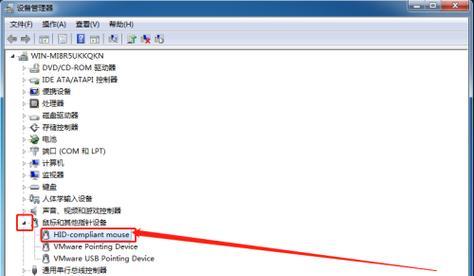
调整鼠标的光标速度和指针精确度
绘画时,鼠标光标的响应速度和指针精确度至关重要。以下是Windows和Mac系统调整鼠标设置的基本步骤。
Windows系统
1.进入“控制面板”。
2.选择“硬件和声音”下的“鼠标”选项。
3.在“指针选项”标签页中,您可以调整“移动”速度的滑块,以适应您的绘画习惯。
4.如果需要提高指针的精确度,可以尝试开启“提高指针精确度”。
Mac系统
1.打开“系统偏好设置”,点击“鼠标”。
2.在“指针速度”中,通过移动滑块来调整移动速度。
3.Mac系统未提供“提高指针精确度”功能,但可通过“辅助功能”的“鼠标与触控板”进一步细致调整。
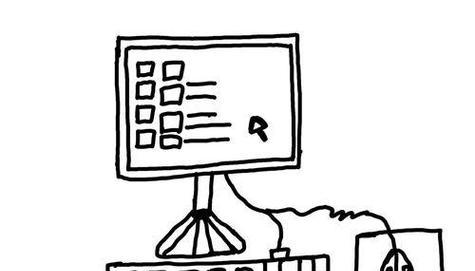
利用第三方软件实现高级设置
为了更精细地控制鼠标在绘画中的表现,有些第三方软件可以帮助您实现更多高级功能:
MouseRateChecker:用于检测和调整鼠标报告率及速度。
SmoothMouse:针对Windows的软件,可以让鼠标在绘画时更加平滑。

个性化“鼠标滚轮”功能
在绘画软件中,鼠标滚轮不仅可以用来放大缩小画布,还可以映射到不同的功能上,如更改画笔大小、透明度等。在软件的偏好设置或界面自定义中找到“滚动”或“快捷键”部分,进行个性化配置。
检查硬件兼容性
某些鼠标具有专门的按钮或滚轮,能够执行更多自定义操作。在使用这些特殊功能前,请检查鼠标硬件与您使用的绘画软件是否兼容。
常见问题与解决方案
问题1:鼠标在绘画时滞后
解决方法:提高鼠标报告率,关闭“提高指针精确度”,减少软件中不必要的插件运行,释放更多的电脑资源给绘画程序。
问题2:鼠标无法精准定位
解决方法:重新调整光标速度,增加鼠标的传感器精度,或使用较为光滑的鼠标垫。
问题3:鼠标快捷键功能不工作
解决方法:检查快捷键设置是否与系统快捷键冲突,更新鼠标驱动程序,或查看软件的支持文档指导下确认配置步骤。
通过上述方法的设置,您将能够在绘画中更加自然和高效地使用鼠标作为工具。记住,适应和掌握鼠标绘画技巧需要一些时间,所以请耐心练习并不断调整设置以达到最佳状态。
当然,鼠标绘画永远无法完全替代绘图板在细节和效率上的优势,但它仍然是一个不可或缺的工具,尤其是当你需要快速草拟或进行基本的图像编辑时。通过各种调整,鼠标可以变得更加适应您的绘画需求,从而在任何创意任务中都发挥其最大的效力。
标签: #笔记本电脑









